Excel怎样求一列数字的平均值
此教程演示如何在Excel中计算平均值的专业技巧。
1、 点击电脑桌面上的Excel电子表格快捷方式图标,建立一个空白电子表格。如果你已经建立了空白电子表和文档并输入了数据,直接点击打开即可。
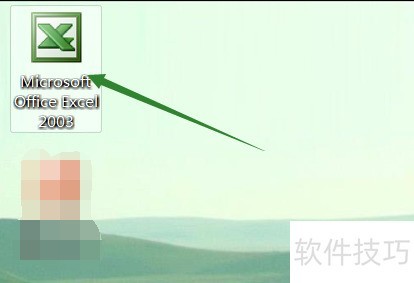
2、 在表格里输入你要计算平均值的所有数据,按照一列的形式排列。
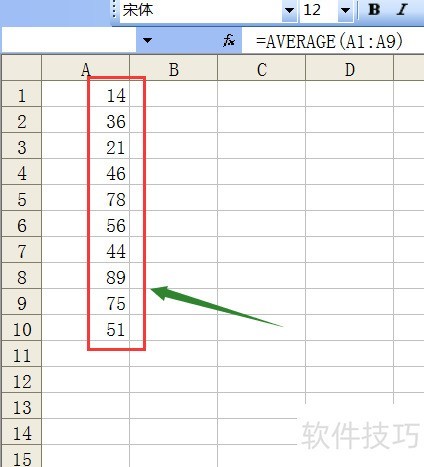
3、 点击的菜单栏下面的自动求和编辑的命令按钮,在弹出的菜单里选择平均值。
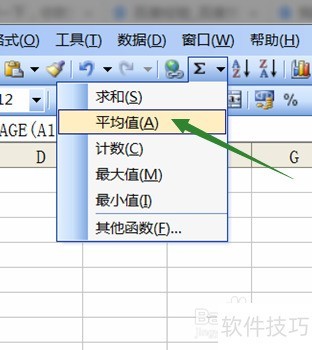
4、 在这里要注意在求平均数之前要把光标移动到这一列数据的最下面的一个单元格中。
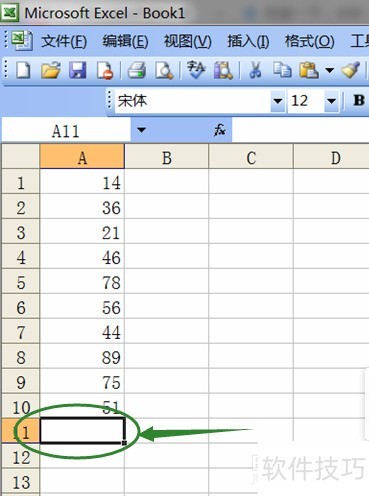
5、 这个时候出现了求平均数的公式,把鼠标移动到编辑栏。
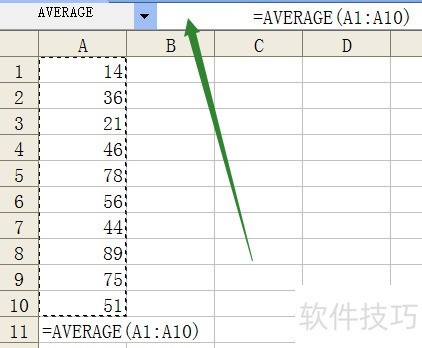
6、 点击编辑栏中的小对号。
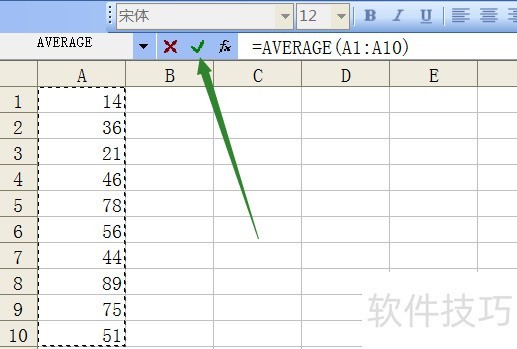
文章标题:Excel怎样求一列数字的平均值
文章链接://www.hpwebtech.com/jiqiao/178746.html
为给用户提供更多有价值信息,ZOL下载站整理发布,如果有侵权请联系删除,转载请保留出处。
相关软件推荐
其他类似技巧
- 2024-07-12 18:31:02Excel怎样求一列数字的平均值
- 2024-07-12 18:30:01Excel中如何快速输入数据及单位(三)
- 2024-07-12 18:29:012018Excel中从一个表中提取另外一个表的数据
- 2024-07-12 18:28:01Excel新手必须掌握的4种转置排列方法(一)
- 2024-07-12 18:27:02用Excel做饼形图表
- 2024-07-12 18:26:02Excel新手必须掌握的4种转置排列方法(二)
- 2024-07-12 18:25:02手把手教你做EXCEL目录表的方法
- 2024-07-12 18:24:02Excel ADDRESS函数的使用方法
- 2024-07-12 18:23:02Excel表格中插入的批注如何一次性全部删除?
- 2024-07-12 18:22:02Excel求积公式
Microsoft Office Excel2007软件简介
excel2007是2007版的Microsoft Office中的重要模块组件,Excel2007可以在电脑上编写电子表格,是最好用的办公软件,可以满足用户对表格的自定义编辑,还具有强大的图形功能,功能全面。zol提供excel2007官方版下载。excel2007具有强大插件平台支持,免费提供海量在线存储空间及wps文字文档模板,支持阅读和输出PDF文件,全... 详细介绍»









